Créer un fond de mosaïque sans joint pour les pages Web en dix secondes environ
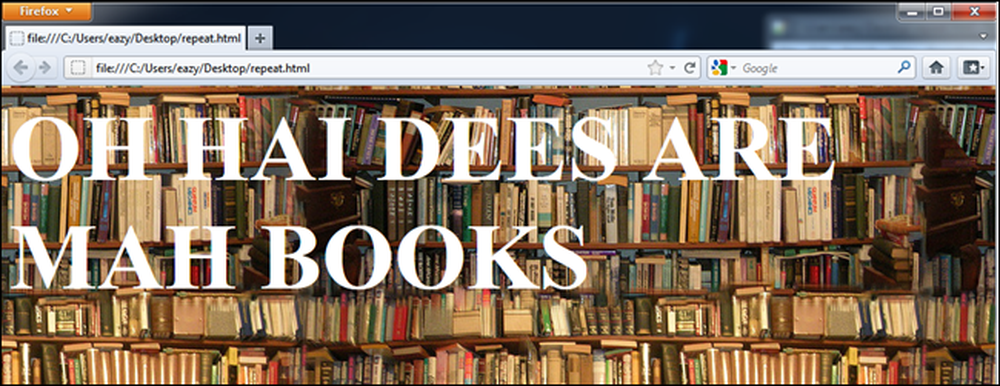
Créer une image de fond pour votre page Web (ou fond d'écran) ne présente aucun défi. En fait, même un utilisateur débutant de Photoshop peut en lancer une en dix secondes environ. Voici la plus simple des méthodes simples avec des résultats surprenants.
Décalage de l'image

Trouvez une image appropriée, telle que celle-ci sur Flickr. Vous pouvez utiliser n’importe quelle image, mais certaines images fonctionneront mieux que d’autres en tant que fond répétitif..
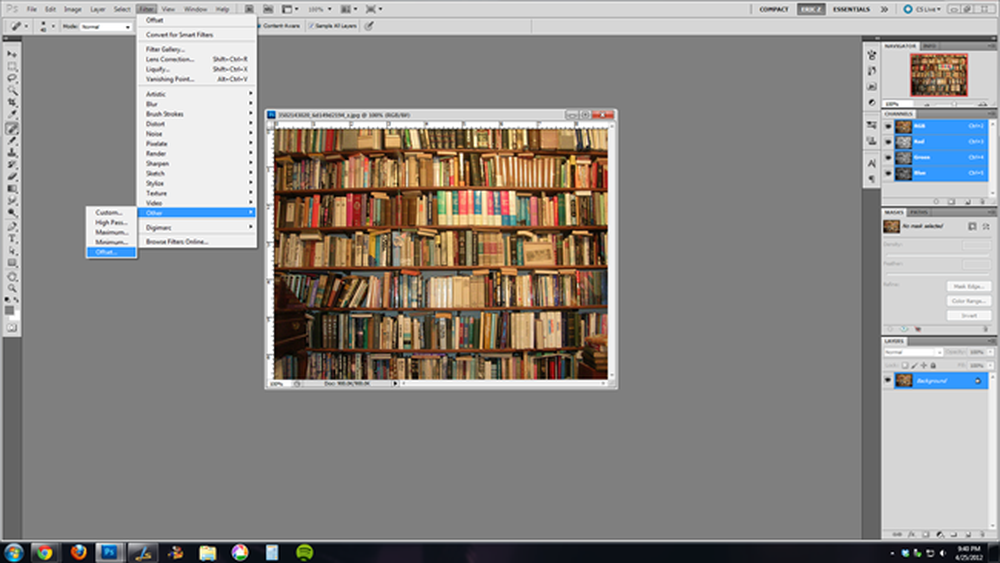
Sortez Photoshop. Si vous êtes un utilisateur de GIMP, vous pouvez installer le filtre Offset similaire à celui que nous allons utiliser et le suivre avec nous..
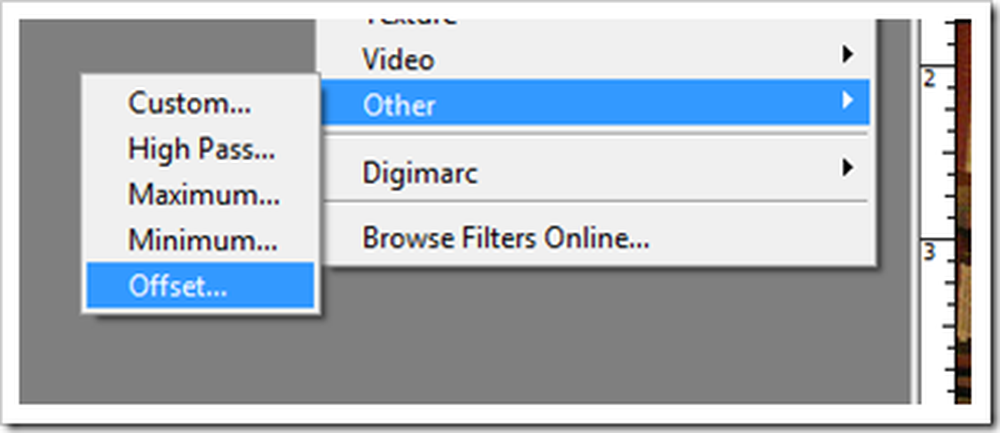
Le "dur" travail peut être fait en un instant avec ce filtre "offset". Trouvez-le en naviguant jusqu'à Filtre> Autre> Décalage, comme indiqué..

Si vous utilisez une image avec uniquement un calque d'arrière-plan, le filtre de décalage fera glisser votre image, l'enveloppant dans un mouvement de mosaïque. Assurez-vous que l'option «Enrouler autour» est sélectionnée dans «Zones non définies» pour que l'image soit correctement mise en mosaïque. C'est déjà l'essentiel du travail, et nous avons à peine commencé. Voyons comment nous pouvons rendre cette photo récurrente un peu plus transparente.
Bords sans couture avec un flou
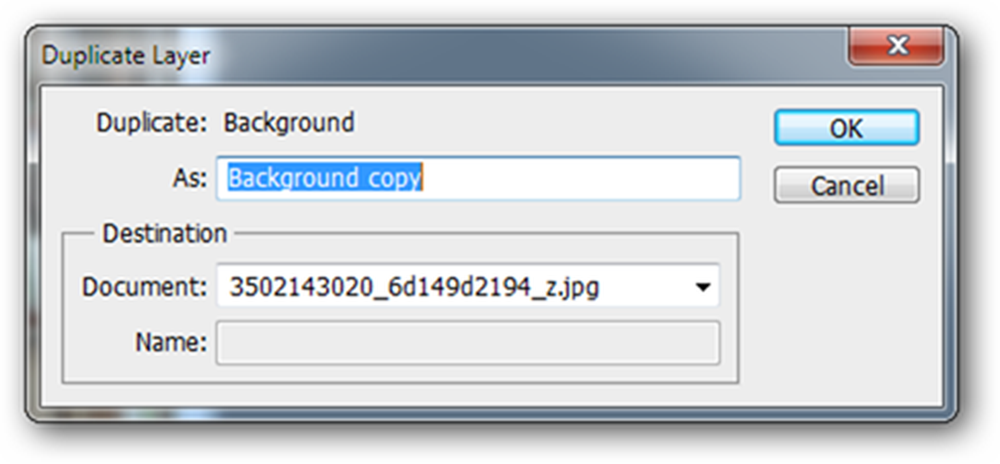
Voici une méthode (un peu grossière) qui ne fonctionne pas vraiment pour cette image, mais qui peut fonctionner pour la vôtre. Nous allons créer un calque flou en dupliquant notre arrière-plan (clic droit> calque dupliquer).

Avec cette couche sélectionnée, effectuez un flou gaussien en sélectionnant Filtre> Flou> Flou gaussien. Utilisez n'importe quel paramètre qui a du sens pour vous.
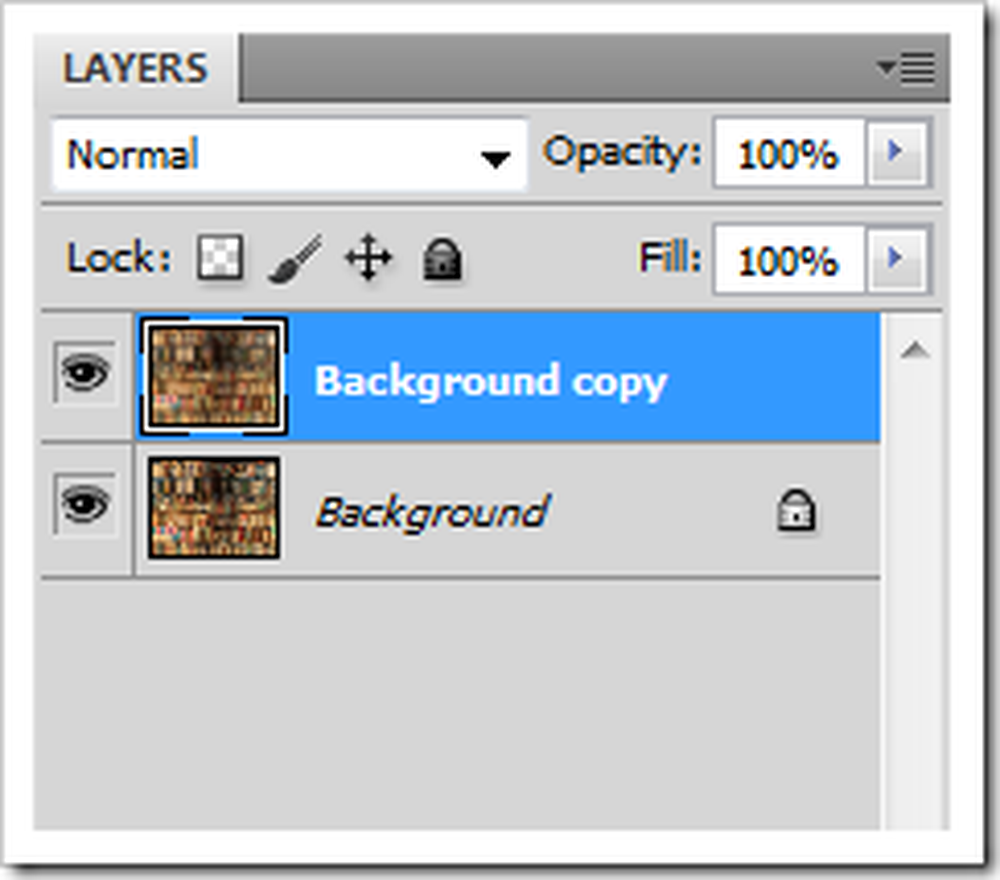

Créez un masque de calque noirci en appuyant sur  + Bouton de souris gauche sur le
+ Bouton de souris gauche sur le 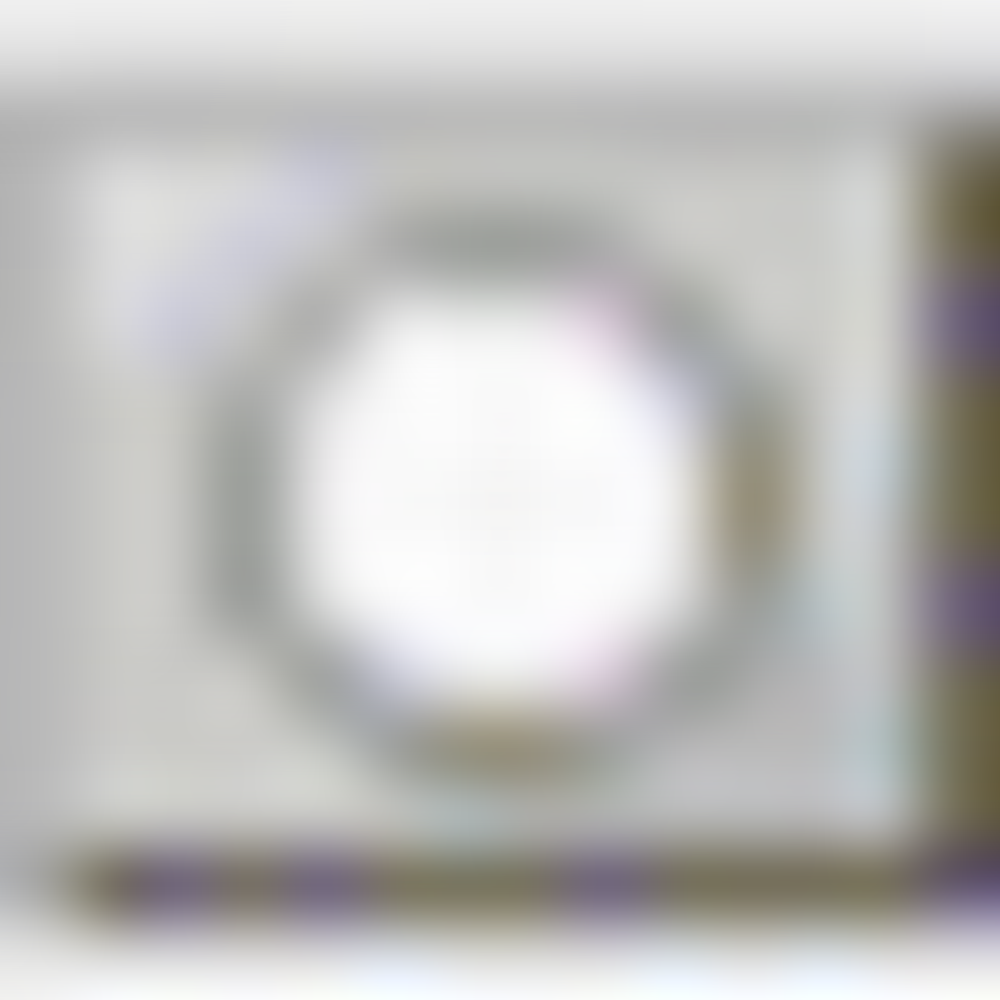 icône dans le panneau des calques.
icône dans le panneau des calques.

Ensuite, utilisez simplement un pinceau doux avec le blanc comme couleur de premier plan pour adoucir les bords où le carrelage est très évident. Cela fonctionnera peut-être très bien pour certaines photos, mais le nôtre n’est pas un résultat étonnant. Nous allons donc essayer une deuxième technique..
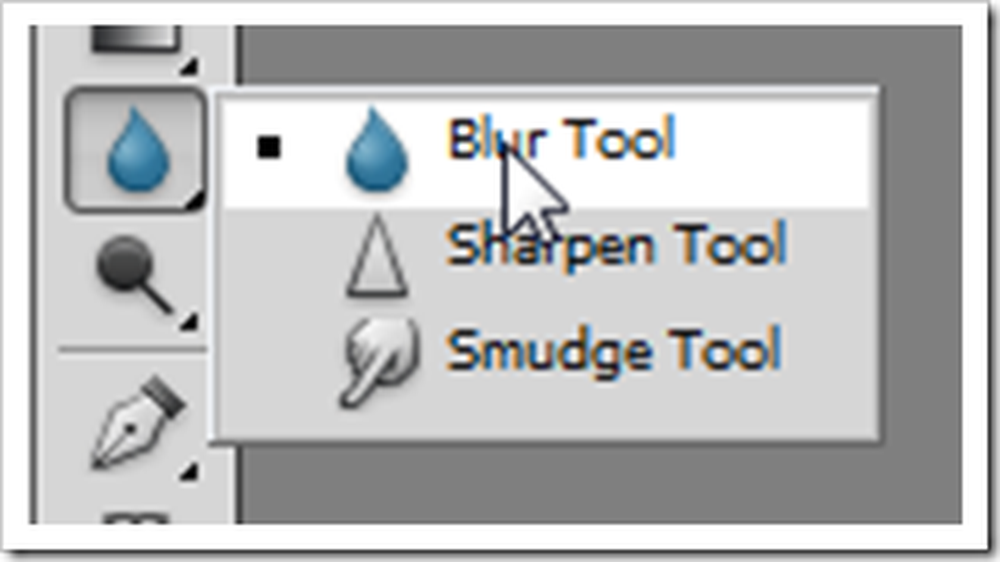
Alternativement, vous pouvez également trouver l’outil «Flou» dans la boîte à outils. Cela peut vous donner un résultat très similaire à celui-ci, en rendant floues de manière sélective certaines parties de l’image..
Contenu conscient du mélange pour des résultats étonnants

Dans des situations comme celle-ci, les outils sensibles au contenu semblent faire des miracles. La «brosse de correction ponctuelle» permet de supprimer rapidement les lignes dures et évidentes du pavage et de vous donner un aspect beaucoup plus homogène. Lorsque vous sélectionnez le pinceau de correction ponctuelle, veillez à utiliser un pinceau à bord doux..

Après quatre coups de pinceau rapides, l’image est étonnamment convaincante. Difficile de croire qu'il a fallu si peu de travail.
Le tester dans un navigateur
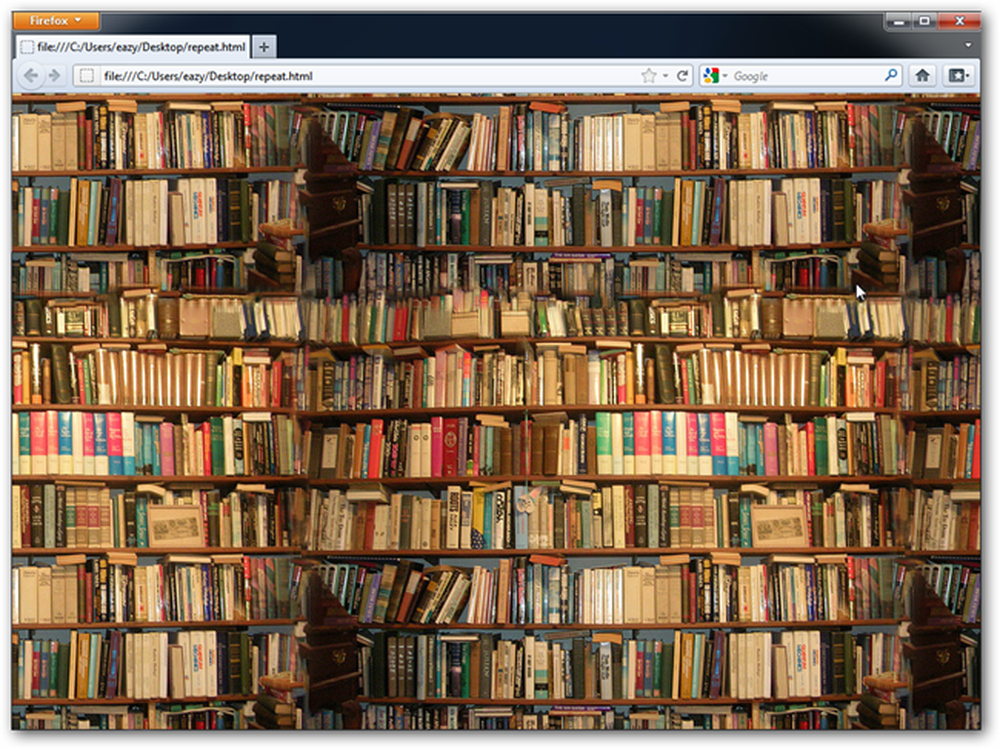
Enregistrez votre image sur votre bureau sous repeat.jpg, Ensuite, téléchargez ce fichier sur votre bureau et ouvrez-le dans le navigateur de votre choix. Cela chargera tout ce que vous avez créé comme arrière-plan répétitif, exactement comme vous le verriez sur une page Web distante. Si vous connaissez le langage HTML (beaucoup d’entre vous, j'en suis sûr), vous pouvez éditer ce fichier dans un bloc-notes pour utiliser un nom de fichier différent, si vous préférez..
Pensées ou critiques sur notre méthode aujourd'hui? Vous avez des astuces qui fonctionnent encore mieux que cela? Parlez-nous-en dans les commentaires ou envoyez-nous simplement vos questions à [email protected], et nous pourrons les aborder dans un prochain article de How To Geek..
Crédits d'image: Mur des livres de Benuski, Creative Commons.




